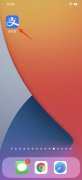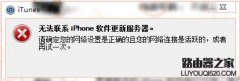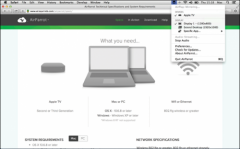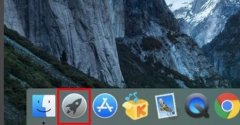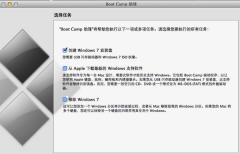苹果手机怎么设置闹钟呢?平时上班什么的我们都怕睡过头,很多上班族早上没有闹钟的话都不能按时起床,现在用手机来当闹钟的人也越来越多了。那么苹果手机怎么设置闹钟呢?方法很简单,接下来让脚本之家小编来简单介绍下吧。

1、点击进入iPhone6桌面的【时钟】,进入时钟后,切换到底部的【闹钟】,之后就可以看到闹钟设置了,如果需要添加闹钟,点击右上角的【+】。
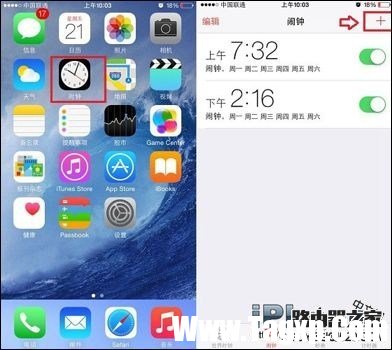
2、进入iPhone6闹钟添加界面,首先选好闹钟时间,然后再进入底部的【重复】,在这里面可以勾选闹钟周一到周日闹钟时间,比如需要设置周一到周六闹钟,那么勾选上着六个即可,大家可以根据自己的时间去选择(在左侧还可以对闹钟铃声、标签以及稍后提醒等进行设置)。
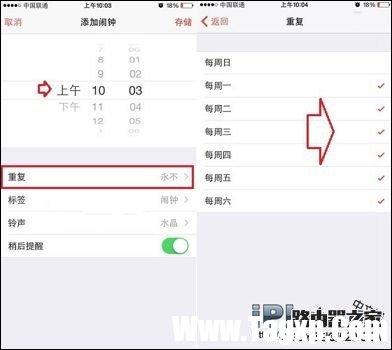
3、设置好重复时间后,点击左上角返回,然后点击右上角的【存储】,就可以看到已经设置好的闹钟了。
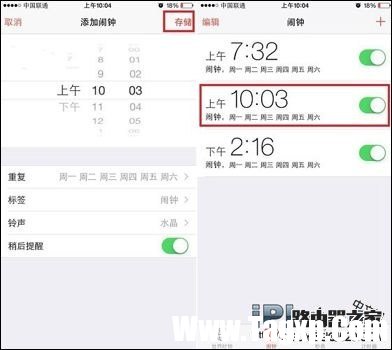
4、如果需要删除或者修改闹钟,大家可以点击左上角的【编辑】里面去设置。
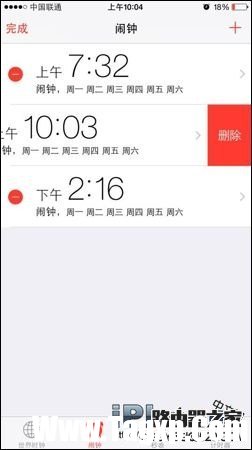
以上就是今天小编为大家总结的iPhone6闹钟设置方法,操作起来也很简单,希望可以帮助到大家。